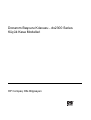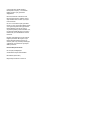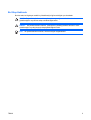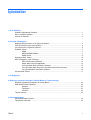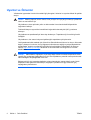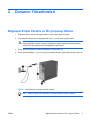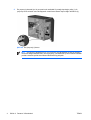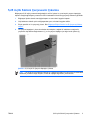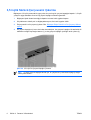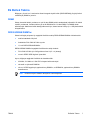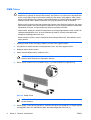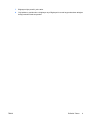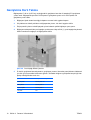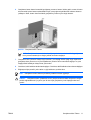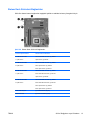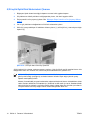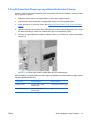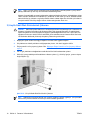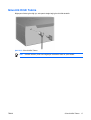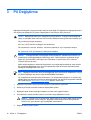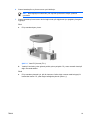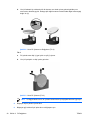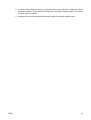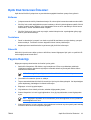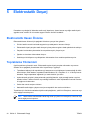HP Compaq dx2300 Microtower PC Başvuru Kılavuzu
- Tip
- Başvuru Kılavuzu

Donanım Başvuru Kılavuzu - dx2300 Series
Küçük Kasa Modelleri
HP Compaq Ofis Bilgisayarı

© Copyright 2007 Hewlett-Packard
Development Company, L.P. Buradaki
bilgiler önceden uyarı yapılmadan
değiştirilebilir.
Microsoft, Windows ve Windows Vista,
Microsoft Corporation’ın ABD’de ve/veya
diğer ülkelerde ticari markası veya kayıtlı
ticari markasıdır.
HP ürün ve servislerine ilişkin garantilerin
tamamı, bu ürün ve servislerle birlikte verilen
sınırlı garanti beyanlarında açıkça belirtilir.
Burada belirtilen hiçbir şey ek garanti
oluşturacak şekilde yorumlanmamalıdır. HP,
bu kılavuzda olabilecek teknik veya yazım
hatalarından ya da eksikliklerden sorumlu
tutulamaz.
Bu belge, telif haklarıyla korunan mülkiyet
bilgileri içermektedir. Bu belgenin hiçbir
bölümü Hewlett-Packard Company’nin
önceden yazılı onayı olmadıkça fotokopiyle
çoğaltılamaz, kopyalanamaz veya başka
dillere çevrilemez.
Donanım Başvuru Kılavuzu
HP Compaq Ofis Bilgisayarı
dx2300 Series Küçük Kasa Modelleri
Birinci Baskı (Ocak 2007)
Belge Parça Numaras
ı: 441366-141

Bu Kitap Hakkında
Bu kılavuzda, bu bilgisayar modelinin yükseltilmesiyle ilgili temel bilgiler yer almaktadır.
UYARI! Bu şekilde belirtilen metinler, yönergelere uymadığınız takdirde bedensel zarar
görebileceğinizi veya ölüme sebep olunabileceğini belirtir.
DİKKAT: Bu şekilde belirtilen metinler, yönergelere uyulmadığı takdirde donatının zarar
görebileceğini veya bilgi kaybıyla karşılaşabileceğinizi belirtir.
NOT: Bu şekilde belirtilen metinler, önemli ek bilgiler sağlamaktadır.
TRWW iii

iv Bu Kitap Hakkında TRWW

İçindekiler
1 Ürün Özellikleri
Standart Yapılandırma Özellikleri ......................................................................................................... 1
Servis Verilebilir Özellikler .................................................................................................................... 1
Uyarılar ve Önlemler ............................................................................................................................ 2
2 Donanım Yükseltmeleri
Bilgisayar Erişim Panelini ve Ön Çerçeveyi Sökme ............................................................................. 3
5,25 inçlik Sürücü Çerçevesini Çıkarma ............................................................................................... 5
3,5 inçlik Sürücü Çerçevesini Çıkarma ................................................................................................. 6
Ek Bellek Takma .................................................................................................................................. 7
DIMM ................................................................................................................................... 7
DDR2-SDRAM DIMM’ler ..................................................................................................... 7
DIMM Takma ....................................................................................................................... 8
Genişletme Kartı Takma ..................................................................................................................... 10
Sürücü Değiştirme veya Yükseltme ................................................................................................... 12
Sürücü Konumlarını Belirleme ........................................................................................... 12
Sistem Kartı Sürücüsü Bağlantıları .................................................................................... 13
5,25 inçlik Optik Disk Sürücüsünü Çıkarma ....................................................................... 14
3,5 inçlik Ortam Kartı Okuyucuyu veya Disket Sürücüsünü Çıkarma ................................ 15
3,5 inçlik Sabit Disk Sürücüsünü Çıkarma ......................................................................... 16
Güvenlik Kilidi Takma ......................................................................................................................... 17
3 Pil Değiştirme
4 Bilgisayar Çalıştırma Yönergeleri, Düzenli Bakım ve Taşıma Hazırlığı
Bilgisayar Çalıştırma Yönergeleri ve Düzenli Bakım .......................................................................... 22
Optik Disk Sürücüsü Önlemleri .......................................................................................................... 23
Kullanı
m ............................................................................................................................. 23
Temizleme ......................................................................................................................... 23
Güvenlik ............................................................................................................................. 23
Taşıma Hazırlığı ................................................................................................................................. 23
5 Elektrostatik Deşarj
Elektrostatik Hasarı Önleme ............................................................................................................... 24
Topraklama Yöntemleri ...................................................................................................................... 24
TRWW v

vi TRWW

1 Ürün Özellikleri
Standart Yapılandırma Özellikleri
Şekil 1-1 HP Compaq dx2300 Series Küçük Kasa
NOT: Aşağıda gösterilen sürücü yapılandırması, sizin bilgisayar modelinizdekinden farklı
olabilir.
Yukarıdaki çizim, sizin bilgisayar modelinizdekinden farklı görünüyor olabilir.
Servis Verilebilir Özellikler
Küçük kasa bilgisayarda yükseltme ve servis işlemlerini kolaylaştıran özellikler vardır. Bu bölümde
açıklanan kurulum yordamlarının birçoğu için Torx T-15 tornavida gerekir.
TRWW Standart Yapılandırma Özellikleri 1

Uyarılar ve Önlemler
Yükseltmeleri yapmadan önce bu kılavuzdaki ilgili yönergeleri, önlemleri ve uyarıları dikkatli bir şekilde
okuyun.
UYARI! Elektrik çarpması, dönen fanlar, sıcak yüzeyler ve/veya yangın nedeniyle yaralanma
riskini en aza indirmek için:
Güç kablosunu duvar prizinden çekin ve dokunmadan önce sistemin dahili bileşenlerinin
soğumasını bekleyin.
Telekomünikasyon veya telefon konektörlerini ağ arabirim denetleyicisi (NIC) yuvalarına
takmayın.
Güç kablosunun topraklama fişini devre dışı bırakmayın. Topraklama fişi, önemli bir güvenlik
özelliğidir.
Güç kablosunu, her zaman kolayca erişebileceğiniz topraklanmış bir prize takın.
Ciddi yaralanma riskini azaltmak için Güvenlik ve Rahat Kullanım Kılavuzu’nu okuyun. Kılavuzda
doğru iş istasyonu kurulumu, duruş, bilgisayar kullanıcılarının sağlığı ve çalışma alışkanlıkları
açıklanmakta, elektrik ve mekanikle ilgili önemli güvenlik bilgileri verilmektedir. Bu kılavuzu
Web’de,
http://www.hp.com/ergo adresinde ve Documentation and Diagnostics CD’sinde
bulabilirsiniz.
DİKKAT: Statik elektrik, bilgisayarın veya isteğe bağlı donatının elektrikli bileşenlerine zarar
verebilir. Bu yordamlara başlamadan önce, bir süre topraklanmış metal bir nesneye dokunarak
statik elektriğinizi boşalttığınızdan emin olun.
Bilgisayar bir AC güç kaynağına bağlıyken, sistem kartında her zaman elektrik vardır. Dahili
bileşenlerin zarar görmesini önlemek için, bilgisayarı açmadan önce güç kablosunu güç
kaynağından çıkarmalısınız.
2 Bölüm 1 Ürün Özellikleri TRWW

2Donanım Yükseltmeleri
Bilgisayar Erişim Panelini ve Ön Çerçeveyi Sökme
1. Bilgisayarı işletim sistemi aracılığıyla kapatın ve sonra harici aygıtları kapatın.
2. Güç kablosunu elektrik prizi ve bilgisayardan ayırın (1) ve tüm harici aygıtları sökün.
DİKKAT: Açılış durumu ne olursa olsun, sistem etkin bir AC prizine bağlı olduğu sürece
sistem kartında her zaman voltaj olur. Bilgisayarın dahili bileşenlerinin zarar görmesini
önlemek için, güç kablosunu güç kaynağından çıkarmalısınız.
3. Erişim panelini bilgisayarın kasasına sabitleyen iki vidayı sökün (2).
4. Erişim panelini yaklaşık 1,3 cm (1/2 inç) geriye kaydırıp birimden yukarı doğru kaldırıp çıkarın (3).
Şekil 2-1 Güç Kablosunu ve Erişim Panelini Çıkarma
NOT: Erişim panelini yerine takmak için çıkarma adımlarını tersten uygulayın.
TRWW Bilgisayar Erişim Panelini ve Ön Çerçeveyi Sökme 3

5. Ön çerçeveyi çıkarmak için ön çerçevenin sol tarafındaki üç tırnağı dışa doğru çekip (1) ön
çerçeveyi önce sol tarafı sonra da sağ tarafı olmak üzere kasanın dışına doğru döndürün (2).
Şekil 2-2 Ön Çerçeveyi Çıkarma
NOT: Ön çerçeveyi değiştirmek için, ön çerçevenin sağ tarafındaki üç kancayı kasanın
üzerindeki dörtgen deliklere takın; sonra çerçeveyi, sol tarafındaki üç dilin tırnakları kasadaki
yuvalara oturacak şekilde kendi ekseninde döndürüp yerleştirin.
4 Bölüm 2 Donanım Yükseltmeleri TRWW

5,25 inçlik Sürücü Çerçevesini Çıkarma
Bilgisayarın 5,25 inçlik yuvasında isteğe bağlı bir sürücü yoksa, bu yuva boş bir çerçeve kapağıyla
kapatılır. İsteğe bağlı bileşen yuvasına bir sürücü takmadan önce bu boş çerçeveyi sökmeniz gereklidir.
1. Bilgisayarı işletim sistemi aracılığıyla kapatın ve sonra harici aygıtları kapatın.
2. Güç kablosunu elektrik prizi ve bilgisayardan ayırın; tüm harici aygıtları sökün.
3. Erişim panelini ve ön çerçeveyi çıkarın. Bkz.
Bilgisayar Erişim Panelini ve Ön Çerçeveyi Sökme
sayfa 3.
4. Ön çerçeve kapağının iç kısmı size bakar durumdayken, sağdaki iki sabitleme tırnağına ön
çerçevenin dış tarafına doğru bastırın (1) ve ön çerçeve kapağını içe doğru iterek çıkarın (2).
Şekil 2-3 5,25 inçlik Ön Çerçeve Kapağını Çıkarma
NOT: 5,25 inçlik çerçeve kapağını takmak için, kapağın sol tarafını ön çerçevenin sol tarafındaki
sabitleme yuvalarına doğru kaydırın, sonra da kapağın sağ tarafını yerine oturtun.
TRWW 5,25 inçlik Sürücü Çerçevesini Çıkarma 5

3,5 inçlik Sürücü Çerçevesini Çıkarma
Bilgisayarın 3,5 inçlik yuvasında bir aygıt yoksa, bu yuva boş bir çerçeve kapağıyla kapatılır. 3,5 inçlik
yuvaya bir aygıt takmadan önce bu boş çerçeve kapağını sökmeniz gereklidir.
1. Bilgisayarı işletim sistemi aracılığıyla kapatın ve sonra harici aygıtları kapatın.
2. Güç kablosunu elektrik prizi ve bilgisayardan ayırın; tüm harici aygıtları sökün.
3. Erişim panelini ve ön çerçeveyi çıkarın. Bkz.
Bilgisayar Erişim Panelini ve Ön Çerçeveyi Sökme
sayfa 3.
4. Ön çerçeve kapağının iç kısmı size bakar durumdayken, boş çerçeve kapağının iki tarafındaki iki
sabitleme tırnağını dışa doğru bastırın (1) ve boş çerçeve kapağını içe doğru iterek çıkarın (2).
Şekil 2-4 3,5 inçlik Ön Çerçeve Kapağını Çıkarma
NOT: 3,5 inçlik çerçeve kapağını takmak için, ön çerçevenin iç kısmından kapağı içe doğru
iterek yerine oturtun.
6 Bölüm 2 Donanım Yükseltmeleri TRWW

Ek Bellek Takma
Bilgisayar, çift veri hızı 2 senkronize dinamik rasgele erişimli bellek (DDR2-SDRAM) çift girişli bellek
modülleriyle (DIMM'ler) sunulur.
DIMM
Sistem kartındaki bellek yuvalarına en çok iki adet DIMM (sektör standardında) eklenebilir. Bu bellek
modülü yuvalarında, önceden takılmış en az bir DIMM vardır. Yuvalar DIMM1 ve DIMM2 olarak
etiketlenmiştir. Maksimum bellek desteği elde etmek için, sistem kartına 2 GB’ye (2 x 1 GB) kadar bellek
ekleyebilirsiniz.
DDR2-SDRAM DIMM’ler
Sistemin düzgün çalışması için aşağıdaki özelliklere sahip DDR2-SDRAM DIMM'ler kullanılmalıdır:
●
endüstri standardı 240 pimli
●
önbelleksiz PC2-5300 667 MHz uyumlu
●
1,9 volt DDR2-SDRAM DIMM’ler
DDR2-SDRAM DIMM’leri aşağıdaki özelliklere de sahip olmalıdır:
●
PC2-5300 667 MHz için CAS gecikme süresi 4 (CL = 4) desteği
●
zorunlu JEDEC SPD bilgilerini içermelidir
Ayrıca, bilgisayar aşağıdaki özellikleri de desteklemelidir:
●
256 Mbit, 512 Mbit ve 1 Gbit ECC olmayan bellek teknolojisi
●
tek taraflı ve çift taraflı DIMM’ler
●
x8 ve x16 DDR aygıtlarıyla yapılandırılmış DIMM’ler; x4 SDRAM ile yapılandırılmış DIMM’ler
desteklenmez.
NOT: Desteklenmeyen DIMM’ler taktıysanız sistem başlamaz.
TRWW Ek Bellek Takma 7

DIMM Takma
DİKKAT: Bellek modülleri ekleyip çıkarmadan önce güç kablosunu çıkartmalı ve elektriğin
boşalması için yaklaşık 30 saniye beklemelisiniz. Açılış durumu ne olursa olsun, bilgisayar etkin
bir AC prizine bağlı olduğu sürece bellek modüllerine her zaman voltaj sağlanır. Voltaj varken
bellek modülü takmak veya çıkarmak, bellek modüllerinde veya sistem kartında onarılamayan
hasarlara neden olabilir. Sistem kartında bir LED ışığı görüyorsanız voltaj var demektir.
Bellek modülü yuvalarının altın kaplı metal temas noktaları vardır. Belleği yükseltirken, altın metal
kaplı temas noktaları olan bellek modülleri kullanmanız uyumlu olmayan metallerin temasından
kaynaklanan korozyon ve/veya oksitlenmeyi önlemek açısından önemlidir.
Statik elektrik, bilgisayarın elektronik bileşenlerine veya isteğe bağlı kartlarına zarar verebilir. Bu
yordamlara başlamadan önce, bir süre topraklanm
ış metal bir nesneye dokunarak statik
elektriğinizi boşalttığınızdan emin olun.
Bellek modülünü tutarken, temas noktalarına dokunmamaya dikkat edin. Aksi takdirde, modül
hasar görebilir.
1. Bilgisayarı işletim sistemi aracılığıyla kapatın ve sonra harici aygıtları kapatın.
2. Güç kablosunu elektrik prizinden ve bilgisayardan çıkarın; tüm harici aygıtları sökün.
3. Bilgisayar erişim panelini çıkarın.
4. Sistem kartında bellek modülü yuvalarını bulun.
UYARI! Sıcak yüzeylerden yaralanma riskini en aza indirmek için, dokunmadan önce
sistemin dahili bileşenlerinin soğumasını bekleyin.
5. Bellek modülü yuvasının her iki mandalını açın (1) ve bellek modülünü yuvaya takın (2).
Şekil 2-5 DIMM Takma
NOT: Bellek modülü yalnızca bir yönden takılabilir. Modüldeki girintiyi bellek yuvasındaki
tırnakla hizalayın.
6. Modülü aşağı, yuvaya girecek şekilde itin, modülün tam olarak içeri girdiğinden ve düzgün şekilde
yerleştiğinden emin olun. Mandalların kapalı durumda olduğundan emin olun (3).
8 Bölüm 2 Donanım Yükseltmeleri TRWW

7. Bilgisayar erişim panelini yerine takın.
8. Güç kablosunu yeniden takın ve bilgisayarı açın. Bilgisayarı bir sonraki açışınızda sistem taktığınız
belleği otomatik olarak tanıyacaktır.
TRWW Ek Bellek Takma 9

Genişletme Kartı Takma
Bilgisayarda 17,46 cm (6,875 inç) uzunluğunda bir genişletme kartı alan iki standart PCI genişletme
yuvası vardır. Bilgisayarda ayrıca bir PCI Express x1 genişletme yuvası ve bir PCI Express x16
genişletme yuvası vardır.
1. Bilgisayarı işletim sistemi aracılığıyla kapatın ve sonra harici aygıtları kapatın.
2. Güç kablosunu elektrik prizinden ve bilgisayardan çıkarın; tüm harici aygıtları sökün.
3. Erişim panelini çıkarın ve dahili parçalar yukarı bakacak şekilde bilgisayarı yana yatırın.
4. Bilgisayarın arka panelinde yuva kapağını yerinde tutan vidayı sökün (1), yuva kapağını kaydırarak
kilitten kurtulmasını sağlayı
n ve bilgisayardan sökün.
Şekil 2-6 Yuva Kapağı Kilidini Çıkarma
5. İlk kez bir genişletme kartı takıyorsanız, genişletme yuvasını örten arka panel plakasını kaldırmak
için düz uçlu bir tornavida kullanmanız gerekir. Takmakta olduğunuz genişletme kartıyla ilgili olan
plakayı söktüğünüzden emin olun.
Çıkarılabilir Plaka Genişletme Kartı Tipi
Üstteki plaka PCI Express x16
İkinci plaka PCI Express x1
Üçüncü plaka PCI Express x1
Alt plaka PCI
10 Bölüm 2 Donanım Yükseltmeleri TRWW

6. Genişletme kartını sistem kartındaki genişletme yuvasının hemen üstüne getirin, sonra da kartın
alt kısmındaki çıkıntı kasanın arkasındaki küçük yuvaya girecek şekilde kartı kasanın arkasına
yaklaştırın. Kartı, sistem kartı üzerindeki genişletme yuvasının içine doğru bastırın.
Şekil 2-7 Genişletme Kartı Takma
NOT: Genişletme kartını takarken, kartı iyice yerine bastırarak konektörün genişletme
kartı yuvasına tamamıyla ve doğru şekilde oturmasını sağlayın.
7. Genişletme kartı çıkıntısını kasaya doğru tutarken, yuva kapağı kilidini aşağı doğru kaydırarak
genişletme kartı çıkıntısının ve yuva kapaklarının yerlerine sıkıca oturmasını sağlayın ve yuva
kapağı kilidini sabitleyen vidayı tekrar yerine takın.
8. Gerekirse, harici kabloları takılan karta bağlayın. Gerekirse, dahili kabloları sistem kartına bağlayın.
9. Bilgisayar erişim panelini yerine takın ve güç kablosunu yeniden takın.
NOT: Genişletme kartını sökmek için takma yordamını tersten uygulayın.
DİKKAT: Genişletme kartını çıkardıktan sonra, çalışma sırasında dahili bileşenlerin düzgün
şekilde soğutulabilmesi için yerine yeni bir kart veya genişletme yuvası kapağını takmanız
gerekir.
TRWW Genişletme Kartı Takma 11

Sürücü Değiştirme veya Yükseltme
Bilgisayar, değişik yapılandırmalarda takılabilecek en çok beş sürücüyü destekler.
Bu bölümde depolama sürücülerinin takılması veya yükseltilmesine yönelik yordam açıklanmaktadır.
Sürücüdeki kılavuz vidalarını ve sabitleme vidalarını çıkarıp yeniden takmak için Torx T-15 tipi
tornavidaya ihtiyacınız olacaktır.
Sürücü Konumlarını Belirleme
NOT: Aşağıda gösterilen sürücü yapılandırması, sizin bilgisayar modelinizdekinden farklı
olabilir.
Şekil 2-8 Sürücü Konumları
1 Harici 5,25 inçlik yarım yükseklikte optik sürücü yuvası
2 Harici 5,25 inçlik yarım yükseklikte isteğe bağlı sürücü yuvası
3 Harici 3,5 inçlik isteğe bağlı sürücü yuvası (ortam kartı okuyucu
gösterilmiştir)
1
4 Dahili 3,5 inçlik 1/3 yükseklikte isteğe bağlı ikincil sabit disk sürücüsü yuvası
5 Dahili 3,5 inçlik 1/3 yükseklikte birincil sabit disk sürücüsü yuvası
1
Harici 3,5 inçlik isteğe bağlı sürücü yuvası bir disket sürücü veya ortam kartı okuyucu içerir.
12 Bölüm 2 Donanım Yükseltmeleri TRWW

Sistem Kartı Sürücüsü Bağlantıları
Sürücüler sistem kartına bağlanırken aşağıdaki şekilde ve tabloda bulunan yönergeleri izleyin.
Şekil 2-9 Sistem Kartı Sürücüsü Bağlantıları
Sürücü Yapılandırması Sistem Kartı Konektörleri
1 sabit disk sürücüsü
1 optik sürücü
birincil sabit disk sürücüsü: (1) SATA1
optik sürücü: (2) SATA2
1 sabit disk sürücüsü
2 optik sürücü
birincil sabit disk sürücüsü: (1) SATA1
birinci optik sürücü: (2) SATA2
ikinci optik sürücü: (4) SATA4
2 sabit disk sürücüsü
1 optik sürücü
birincil sabit disk sürücüsü: (1) SATA1
ikincil sabit disk sürücüsü: (3) SATA3
optik sürücü: (2) SATA2
2 sabit disk sürücüsü
2 optik sürücü
birincil sabit disk sürücüsü: (1) SATA1
ikincil sabit disk sürücüsü: (3) SATA3
birinci optik sürücü: (2) SATA2
ikinci optik sürücü: (4) SATA4
ortam kartı okuyucu (5) USB konektörü (beyaz)
disket sürücüsü (6) PATA konektörü (siyah)
TRWW Sürücü Değiştirme veya Yükseltme 13

5,25 inçlik Optik Disk Sürücüsünü Çıkarma
1. Bilgisayarı işletim sistemi aracılığıyla kapatın ve sonra harici aygıtları kapatın.
2. Güç kablosunu elektrik prizinden ve bilgisayardan çıkarın; tüm harici aygıtları sökün.
3. Erişim panelini ve ön çerçeveyi çıkarın. Bkz.
Bilgisayar Erişim Panelini ve Ön Çerçeveyi Sökme
sayfa 3.
4. Veri ve güç kablolarının bağlantılarını sürücünün arkasından çıkarın.
5. Sürücüyü yuvaya sabitleyen iki sabitleme vidasını çıkarın (1), sürücüyü ileri, yuvanın dışına doğru
kaydırın (2).
Şekil 2-10 5,25 inçlik Harici Sürücüyü Çıkarma
Sürücü takmak için çıkarma yordamını tersten uygulayın. Yeni sürücünün sağ ön tarafına kılavuz vida
taktığınızdan emin olun. Kılavuz vida, sürücünün yerine sabitlenmesine yardımcı olur.
NOT: 5,25 inçlik sürücü yuvasının alt kısmına bir sürücü takıyorsanız, kasanın sol tarafındaki
gümüş renkli tırnağı içe doğru itip, ardından kasanın önünden dışarı doğru çekerek yuvayı
kapatan metal plakayı sökün.
Kasanın ön tarafındaki çerçevenin arkasında, toplam sekiz adet ek kılavuz vida/sabitleme vidası
vardır. Bunların dördünde 6-32 standart yiv, dördünde ise M3 metrik yiv vardır. Standart vidalar
sabit sürücüler için kullanılır ve gümüş renklidir. Metrik vidalar diğer tüm sürücüler için kullanılır
ve siyah renklidir. Sürücüye doğru kılavuz vidaları taktığınızdan emin olun.
14 Bölüm 2 Donanım Yükseltmeleri TRWW
Sayfa yükleniyor...
Sayfa yükleniyor...
Sayfa yükleniyor...
Sayfa yükleniyor...
Sayfa yükleniyor...
Sayfa yükleniyor...
Sayfa yükleniyor...
Sayfa yükleniyor...
Sayfa yükleniyor...
Sayfa yükleniyor...
-
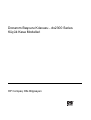 1
1
-
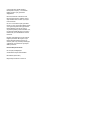 2
2
-
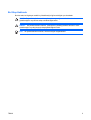 3
3
-
 4
4
-
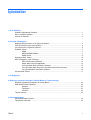 5
5
-
 6
6
-
 7
7
-
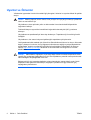 8
8
-
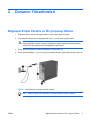 9
9
-
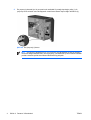 10
10
-
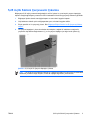 11
11
-
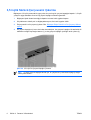 12
12
-
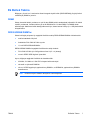 13
13
-
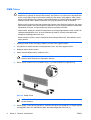 14
14
-
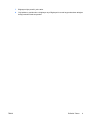 15
15
-
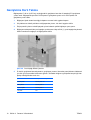 16
16
-
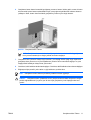 17
17
-
 18
18
-
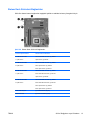 19
19
-
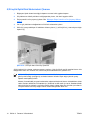 20
20
-
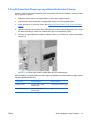 21
21
-
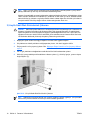 22
22
-
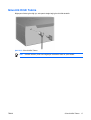 23
23
-
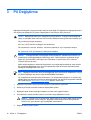 24
24
-
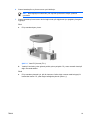 25
25
-
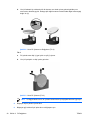 26
26
-
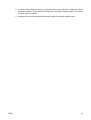 27
27
-
 28
28
-
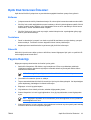 29
29
-
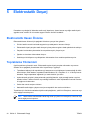 30
30
HP Compaq dx2300 Microtower PC Başvuru Kılavuzu
- Tip
- Başvuru Kılavuzu
İlgili makaleler
-
HP Compaq dx2250 Microtower PC Başvuru Kılavuzu
-
HP Compaq dc5750 Microtower PC Başvuru Kılavuzu
-
HP Compaq dc5700 Microtower PC Başvuru Kılavuzu
-
HP Compaq dx7400 Microtower PC Başvuru Kılavuzu
-
HP Compaq dc5750 Small Form Factor PC Başvuru Kılavuzu
-
HP Compaq dc5700 Small Form Factor PC Başvuru Kılavuzu
-
HP Compaq dc5850 Small Form Factor PC Başvuru Kılavuzu
-
HP Compaq dc5850 Microtower PC Başvuru Kılavuzu
-
HP Compaq dx7300 Microtower PC Başvuru Kılavuzu
-
HP Compaq dx2420 Microtower PC Başvuru Kılavuzu